Kennisbank - Documentnaam wijzigen
Algemeen
Je kunt de naam van een document handmatig wijzigen door op het potlood-icoon te klikken, of je kunt de naam automatisch laten genereren volgens de instellingen van de functie “Bestandsnaam sjabloon” door op het toverstaf-icoon te klikken.
Wijzigen
- Open het gewenste document in de document-viewer in OpenDIS.
- Klik op het potlood- of toverstaf icoon.
- Voer de gewenste documentnaam in, indien nodig.
- Druk op opslaan (groene vinkje).
Tip: Gebruik labels om extra gegevens op te slaan. Labels kunnen ook jaartallen, maanden of andere vaste variabele gegevens bevatten. Dit is vooral handig wanneer je de toverstaf gebruikt om bestandsnamen automatisch te genereren, omdat labels extra structuur en overzicht bieden.
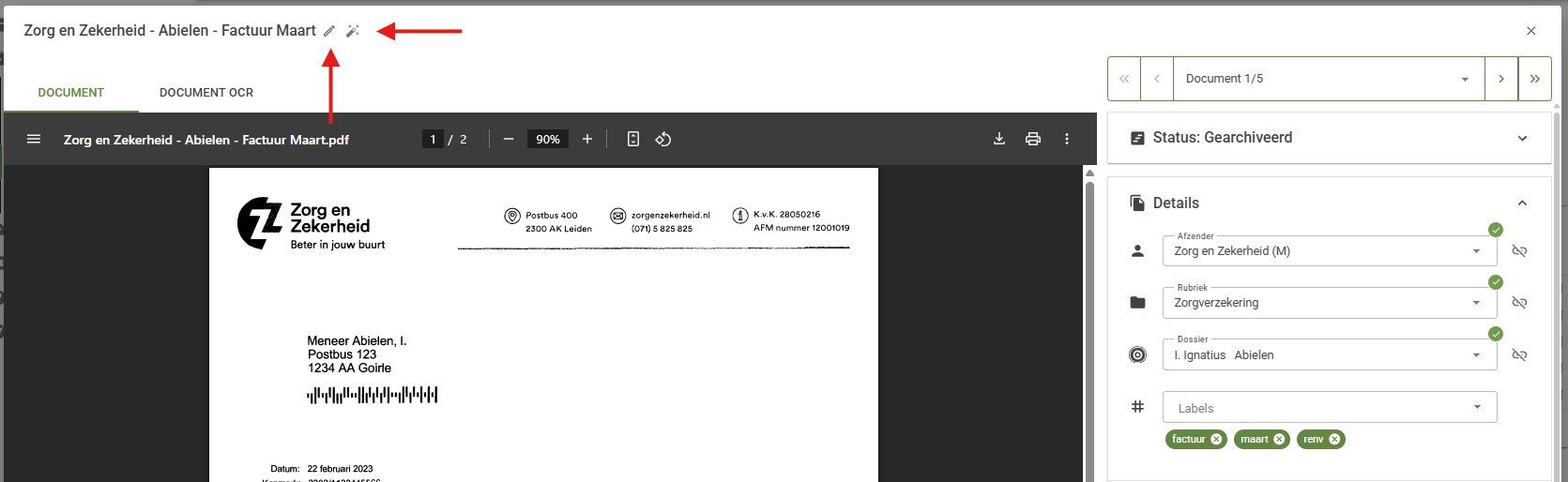
Bulk verwerking
Vanuit de documentenlijst kun je meerdere bestanden tegelijkertijd hernoemen op basis van een “Naam sjabloon”, selecteer je de gewenste documenten en gebruik je vervolgens het snelmenu in de actiebalk.
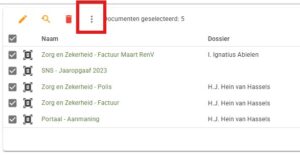
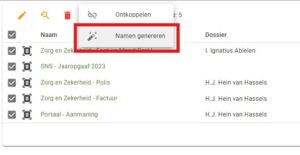
Let op: Deze actie is niet omkeerbaar. Wanneer een document niet gekoppeld is aan afzender en/of labels heeft wordt de bestandsnaam leeg.